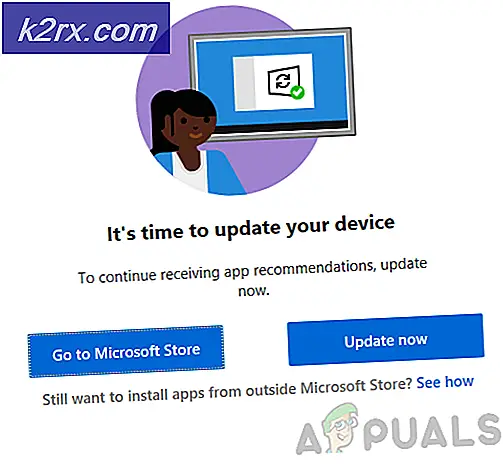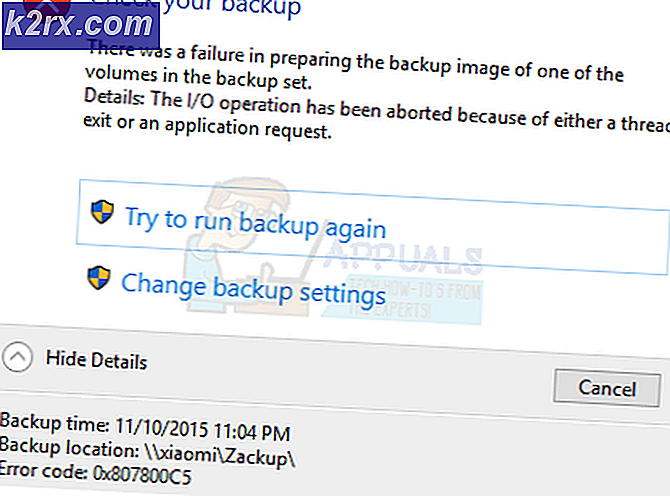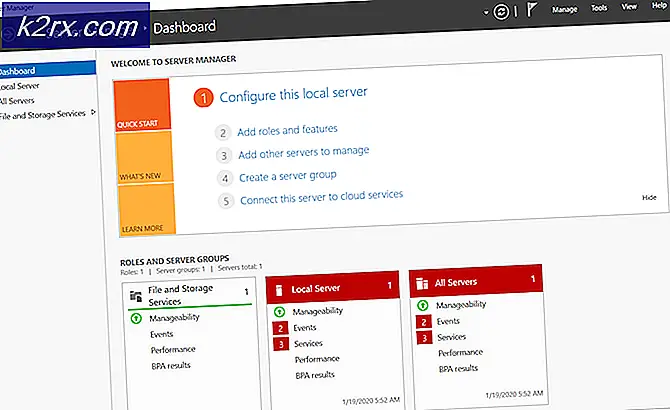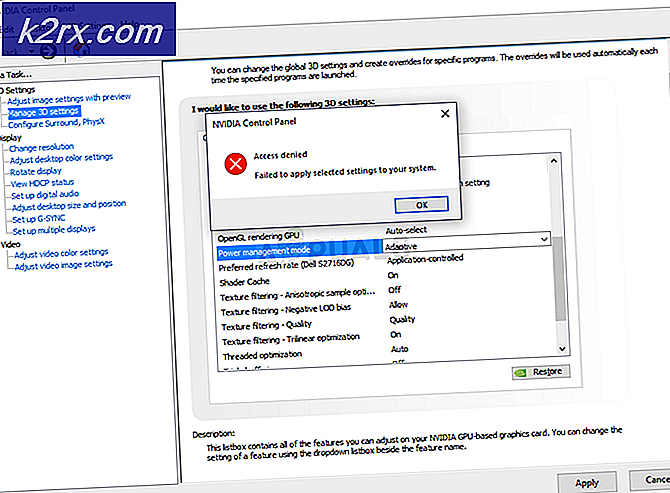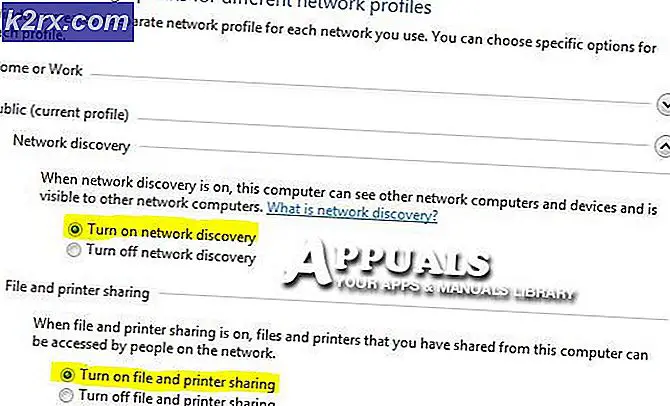Fix: DVD / CD ROM Code 19 Kesalahan pada Windows 10
Jika Anda melihat bahwa DVD / CD ROM Anda telah berhenti bekerja setelah memutakhirkan dari versi Sistem Operasi Windows yang lebih lama ke Windows 10, Anda mungkin akan terpengaruh oleh masalah Code 19. Untuk mengkonfirmasi apakah Anda terpengaruh oleh masalah Code 19, klik kanan pada tombol Start Menu untuk membuka Menu WinX, klik pada Device Manager, klik dua kali pada bagian drive DVD / CD-ROM untuk memperluas, double klik pada drive DVD / CD Anda dan periksa bagian status Perangkat . Anda dapat yakin bahwa Anda telah menjadi mangsa masalah Kode 19 jika Anda menemukan pesan galat berikut di bagian Status perangkat properti drive DVD / CD Anda:
Windows tidak dapat memulai perangkat keras ini karena informasi konfigurasinya (dalam registri) tidak lengkap atau rusak. (Kode 19)
Melihat seolah-olah kesalahan Kode 19 membuat drive DVD / CD komputer yang tidak dapat digunakan menjadi tidak berfungsi, ini adalah masalah yang cukup parah. Untungnya, masalah Kode 19 dapat diperbaiki dengan tidak lebih dari beberapa tweak sederhana di sekitar registri komputer Anda. Untuk mengatasi masalah ini, Anda perlu:
Tekan tombol Windows Logo + R untuk membuka Run
Ketik regedit ke dalam dialog Run dan tekan Enter untuk meluncurkan Registry Editor .
Di panel kiri Editor Registri, arahkan ke direktori berikut:
HKEY_LOCAL_MACHINE > SYSTEM
Klik> CurrentControlSet untuk menyorotnya dan tekan tombol CTRL + F. Di dialog Temukan Apa, ketik 08002BE10318 dan Klik Temukan Berikutnya
Ini akan menemukan jalur untuk Anda, dan folder kunci lengkap adalah {4D36E965-E325-11CE-BFC1-08002BE10318} yang akan menampilkan konten di panel kanan.
TIP PRO: Jika masalahnya ada pada komputer Anda atau laptop / notebook, Anda harus mencoba menggunakan Perangkat Lunak Reimage Plus yang dapat memindai repositori dan mengganti file yang rusak dan hilang. Ini berfungsi dalam banyak kasus, di mana masalah ini berasal karena sistem yang rusak. Anda dapat mengunduh Reimage Plus dengan Mengklik di SiniDi panel kanan Editor Registri, cari dan klik kanan pada nilai registri yang berjudul UpperFilters, klik Hapus di menu konteks dan klik Ya di popup yang dihasilkan untuk mengkonfirmasi tindakan.
Selanjutnya, cari dan klik kanan pada nilai registri berjudul LowerFilters, klik Hapus di menu konteks dan klik Ya di popup yang dihasilkan untuk mengkonfirmasi tindakan.
Catatan: Jika Anda tidak melihat nilai registri UpperFilters atau LowerFilters di panel kanan Editor Registri, cukup hapus, satu per satu, setiap nilai registri tunggal yang Anda lihat di panel kanan.
Tutup Editor Registri .
Klik kanan pada tombol Start Menu untuk membuka Menu WinX, dan klik Device Manager di WinX Menu untuk meluncurkan Device Manager .
Di Device Manager, klik dua kali pada bagian drive DVD / CD-ROM untuk memperluasnya, klik kanan pada drive DVD / CD Anda, klik Uninstall di menu konteks, klik OK untuk mengkonfirmasi tindakan dan menunggu komputer Anda DVD / CD drive untuk di-uninstall.
Setelah drive DVD / CD komputer Anda berhasil diinstal ulang, lanjutkan dan nyalakan ulang komputer Anda. Segera setelah komputer Anda boot, kemungkinan yang Anda buat di registri komputer Anda akan diterapkan dan drive DVD / CD Anda akan secara otomatis diinstal ulang, jadi periksa untuk melihat apakah sekarang berfungsi sebagaimana mestinya dan tidak lagi menderita Masalah Code 19.
TIP PRO: Jika masalahnya ada pada komputer Anda atau laptop / notebook, Anda harus mencoba menggunakan Perangkat Lunak Reimage Plus yang dapat memindai repositori dan mengganti file yang rusak dan hilang. Ini berfungsi dalam banyak kasus, di mana masalah ini berasal karena sistem yang rusak. Anda dapat mengunduh Reimage Plus dengan Mengklik di Sini